В данной статье мы рассмотрим несколько способов отключения голосового сопровождения на смарт ТВ, а также на мобильном устройстве с операционной системой Android.
- 1. Отключение голосового сопровождения на смарт ТВ
- 2. Отключение функции голосового помощника на устройстве с Android
- 3. Отключение звукового сопровождения
- 4. Отключение синтеза речи на телевизоре
- 5. Отключение TalkBack без настроек
- Полезные советы и выводы
1. Отключение голосового сопровождения на смарт ТВ
Чтобы отключить голосовое сопровождение на смарт ТВ, выполните следующие действия:
- Откройте настройки устройства;
- Перейдите в раздел «Система»;
- Выберите раздел «Специальные возможности»;
- Найдите пункт «Голосовые инструкции» и отключите эту функцию.
Для M, N, R, T, A-серии:
- Откройте настройки устройства;
- Перейдите в общие настройки;
- Выберите раздел «Специальные возможности»;
- Найдите пункт «Настройки голосовых инструкций» и отключите эту функцию.
2. Отключение функции голосового помощника на устройстве с Android
Если вы хотите отключить голосового помощника на мобильном устройстве с операционной системой Android, следуйте этим шагам:
как убрать голос телевизоре самсунг
- Откройте настройки устройства;
- Перейдите в раздел «Приложения»;
- Выберите раздел «Приложения по умолчанию»;
- Нажмите на три точки в верхнем правом углу экрана;
- Выберите раздел «Помощь и голосовой ввод»;
- Перейдите на вкладку с установленными виртуальными помощниками;
- Выберите «Нет», чтобы отключить все виртуальные помощники.
3. Отключение звукового сопровождения
Если вам нужно отключить звуковое сопровождение на устройстве, включающем Google Ассистента, выполните следующие действия:
- Откройте мастер настройки или приложение «Настройки»;
- Включите Google Ассистента, произнесите команду «Окей, Google»;
- Произнесите команду «Отключи TalkBack» или «Включи TalkBack», чтобы отключить звуковое сопровождение.
4. Отключение синтеза речи на телевизоре
Если вам нужно деактивировать синтез речи на телевизоре, следуйте приведенной ниже инструкции:
- Откройте настройки на устройстве;
- Найдите раздел «Расширенные настройки»;
- Перейдите в раздел «Специальные возможности»;
- Найдите пункт «Озвучивание при нажатии» и деактивируйте эту функцию.
5. Отключение TalkBack без настроек
Вы также можете включить или отключить TalkBack на устройстве с помощью кнопок регулировки громкости:
- На боковой стороне вашего гаджета нажмите и удерживайте обе клавиши регулировки громкости одновременно;
- Удерживайте их несколько секунд;
- Успешное срабатывание подтвердится звуковым эффектом и вибрацией.
Полезные советы и выводы
- Если возникают проблемы с голосовым сопровождением на смарт ТВ, рекомендуется обратиться к руководству пользователя или поискать информацию на сайте производителя.
- При отключении голосового сопровождения или голосового помощника, учтите, что некоторые функции или возможности могут быть недоступны.
- Регулярно обновляйте программное обеспечение устройств для лучшей совместимости и исправления возможных ошибок.
В данной статье мы рассмотрели несколько способов отключения голосового сопровождения на смарт ТВ и устройствах с операционной системой Android. Следуя указанным инструкциям, вы сможете легко и быстро отключить эти функции и настроить устройство по своему усмотрению.
телевизор Xiaomi как убрать звуковое оповещение(кому помогло видео подпишитесь
Как отключить функцию трансляции на телевизор
Чтобы отключить функцию трансляции на телевизоре, следуйте этим шагам: 1. Откройте приложение Google Home на своем смартфоне или планшете. 2. Найдите карточку устройства, связанного с телевизором, и нажмите на нее. Если карточки нет, добавьте устройство в приложении. 3. Удерживайте карточку устройства и нажмите на кнопку «Настройки».
4. В меню «Настройки устройства» найдите пункт «Распознавание и общий доступ». 5. В открывшемся окне отключите функцию «Управление трансляциями». Теперь телевизор не будет автоматически транслировать видео или звук на другие устройства. Это может быть полезно, если вы не хотите, чтобы члены вашей семьи или соседи наблюдали за тем, что вы смотрите или слушаете.
Чем отличается салют ТВ и Андроид ТВ
Однако, несмотря на отличия, оба продукта предлагают широкий спектр развлечений и доступ к интернет-сервисам. Android TV обеспечивает возможность установки различных приложений, просмотра видео на YouTube и использования голосового управления. «Салют ТВ» также имеет доступ к приложениям, в том числе кинотеатру «КиноПоиск», но главная особенность заключается в наличии удобных виджетов. Они позволяют быстро получать информацию о времени, погоде и новостях, не отвлекаясь на поиск по меню. «Салют ТВ» пришелся по душе тем пользователям, которым удобен простой и удобный интерфейс, который не требует лишних действий для доступа к нужным разделам. Вместе с тем, Android TV предлагает большую свободу выбора приложений и функциональность, что делает его более привлекательным для более продвинутых пользователей. В конечном счете, выбор между «Салют ТВ» и Android TV зависит от предпочтений и потребностей каждого пользователя.
Почему изображение в телевизоре распадается на пиксели
Если кабель исправен, то проблема может быть в настройках телевизора: Возможно, вы неправильно настроили разрешение экрана или параметры цвета и контраста, что приводит к разбиению изображения на пиксели. Рекомендуется проверить настройки телевизора и попробовать изменить разрешение экрана, а также вернуть параметры цвета и контраста к значениям по умолчанию.
Если ни одно из перечисленных выше решений не помогло, проблема может быть в самом телевизоре: Возможно, устройство имеет дефект и требует ремонта или замены. В этом случае рекомендуется обратиться к специалисту или сервисному центру для диагностики и решения проблемы.
Важно помнить, что перечисленные выше причины и решения являются лишь общими рекомендациями, и для каждой конкретной ситуации могут быть свои особенности. При необходимости рекомендуется обращаться за помощью к специалистам.
Что такое телевизор салют ТВ
Телевизор салют ТВ — это особая версия операционной системы StarOS, которая специально разработана для использования на телевизорах. Эта операционная система была адаптирована смарт-устройствами Sber, которые позволяют пользователям управлять телевизором с помощью голосовых команд.
Одной из главных особенностей ТВ Салют является возможность тесного взаимодействия с виртуальными ассистентами. Пользователи могут задавать вопросы, просить выполнить определенные команды и получать необходимую информацию прямо на экране своего телевизора.
Кроме того, благодаря этой платформе пользователи могут искать нужный контент на веб-ресурсах, таких как YouTube или онлайн-кинотеатры, и наслаждаться просмотром любимых фильмов и сериалов прямо на своем телевизоре.
Как если этого было мало, с помощью телевизора салют ТВ также можно заказывать продукты на дом. Пользователи могут выбирать и покупать понравившийся товар прямо из интерфейса своего телевизора и получать его доставку без лишних хлопот.
Телевизор салют ТВ — это отличный выбор для тех, кто хочет получить полноценный интерактивный опыт просмотра телевидения.
Чтобы отключить голосовое сопровождение на смарт ТВ, вам необходимо выполнить следующие действия. В начале откройте настройки устройства. Для этого нажмите на значок «Настройки» на главном экране. Затем найдите вкладку «Система» и выберите ее. Внутри вкладки «Система» найдите раздел «Специальные возможности» и перейдите в него.
В этом разделе будет доступна опция «Голосовые инструкции». Чтобы отключить функцию голосового сопровождения, просто переключите эту опцию в выключенное положение. Если в вашем случае у вас М, N, R, T или A-серия телевизора, то вам потребуется открыть раздел «Общие» в настройках, затем «Специальные возможности» и «Настройки голосовых инструкций». В этом последнем разделе также следует отключить функцию. После выполнения этих шагов голосовое сопровождение будет отключено на вашем смарт ТВ.
Источник: umnyekolonki.ru
Что делать, если телефон Samsung Galaxy озвучивает мои действия
Смартфон озвучивает действия пользователя, когда включен режим работы TalkBack. По-другому эта функция называется Voice Assistant (название зависит от версии Андроид). Данный режим предназначен для людей с нарушениями зрения. Отключить TalkBack (Voice Assistant) можно в настройках телефона.
Управление смартфоном меняется в режиме TalkBack. Ниже рассказываем, как управлять устройством в режиме TalkBack (Voice Assistant), и даем подробные инструкции по выключению функции для разных версий Андроид.
Как управлять смартфоном с включенным TalkBack
Чтобы выбрать пункт меню: сначала нажмите на пункт один раз, а когда он выделится рамкой, коснитесь экрана два раза подряд.
Чтобы прокрутить экран (меню, ползунки): проведите по экрану двумя пальцами.
Чтобы открыть панель уведомлений («шторку»): проведите двумя пальцами сверху экрана вниз.
Чтобы перейти от одного пункта меню к другому (выделить другой пункт): можно либо нажать на нужный пункт, либо проводить по экрану вправо или влево.
Как отключить функцию TalkBack на Андроид 11, 12
- Откройте Настройки. Если для этого нужно открыть меню с приложениями, проведите снизу экрана вверх двумя пальцами. Нажмите на иконку Настройки – вокруг нее появится рамка. После этого нажмите дважды по экрану.

- Прокрутите экран немного вниз двумя пальцами и выберите Специальные возможности. Сначала нажмите на Специальные возможности один раз, чтобы появилась рамка. Затем коснитесь экрана дважды.

- Нажмите TalkBack, затем дважды коснитесь экрана.

- Нажмите на переключатель TalkBack и далее снова дважды коснитесь экрана.

- В новом окне выберите Выключить и дважды коснитесь экрана.

Как отключить функцию TalkBack на Андроид 10, 9
- Откройте Настройки. Если для этого нужно открыть меню с приложениями, проведите снизу экрана вверх двумя пальцами. Нажмите на иконку Настройки – вокруг нее появится рамка. После этого нажмите дважды по экрану.

- Нажмите на Специальные возможности один раз. Когда появится рамка, коснитесь экрана дважды.

- Коснитесь пункта Чтение с экрана, затем дважды коснитесь экрана.

- Нажмите переключатель напротив Voice Assistant. Когда появится рамка, дважды коснитесь экрана.

- В новом окне выберите Ок и снова дважды коснитесь экрана.

Как отключить функцию TalkBack на Андроид 8, 7
- Откройте Настройки. Если для этого нужно открыть меню с приложениями, проведите снизу экрана вверх двумя пальцами. Нажмите на иконку Настройки – вокруг нее появится рамка. После этого нажмите дважды по экрану.

- Нажмите на Специальные возможности один раз. Когда появится рамка, коснитесь экрана дважды.

- Коснитесь пункта Зрение, затем дважды коснитесь экрана.

- Таким же образом перейдите в Voice Assistant.

- Нажмите переключатель напротив Включено. Когда появится рамка, дважды коснитесь экрана.

- В новом окне выберите Ок и снова дважды коснитесь экрана.

Связанные вопросы
- Как перенести приложение на карту памяти на Samsung Galaxy
- Как проверить оригинальность Samsung Galaxy и не купить подделку
- Где посмотреть модель, серийный номер и IMEI на технике Samsung
Источник: www.samsung.com
Как отключить Т9 на Android: ну и запрятали же…

Приветствую вас на WiFiGid! Если вам тоже надоели излишне умные подсказки вашего телефона при наборе текста, спешу обрадовать – в этой короткой заметке вы узнаете, как можно отключить Т9 на Android без всяких зазрений совести. Просто, понятно, по шагам, с картинками.
Способ 1 – При вводе

Инструкция актуальна для самой последней версии Android на текущий день, но по ней можно понять, что делать и в других версиях.
- При вводе текста обращаем внимание на клавиатуре вот на этот значок «шестеренки» (настройки) – переходим туда. Если вместо иконок уже начали отображаться подсказки – удалите весь текст.
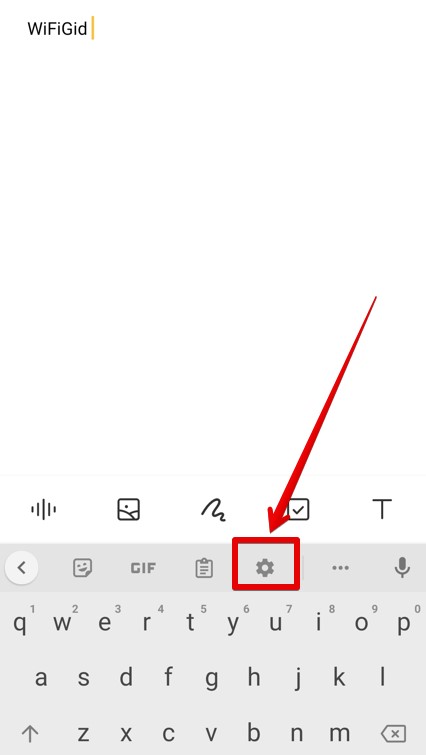
- Здесь выбираем пункт «Исправление текста».
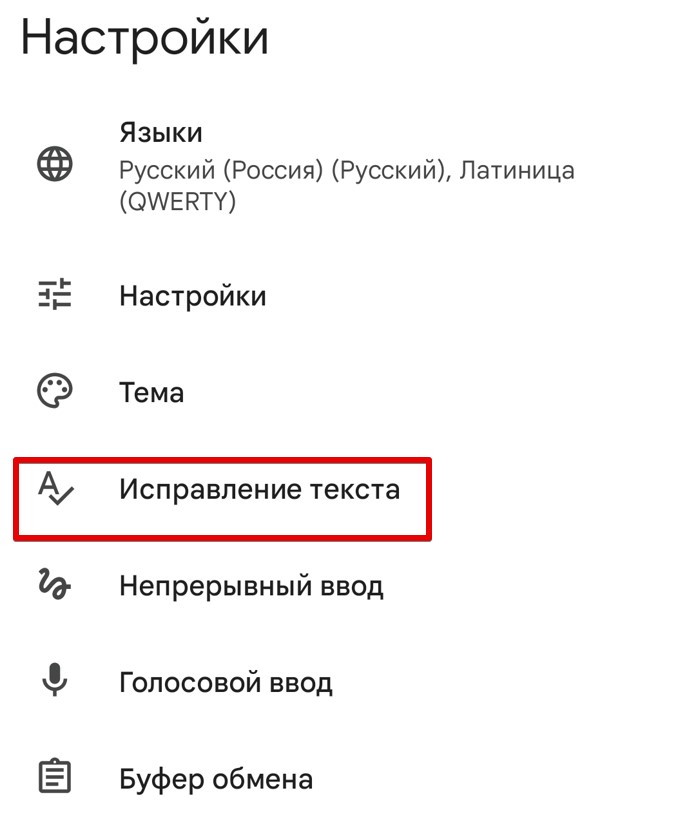
- Откроется очень много настройки. Последовательно отключаем:
Показывать строку подсказок
Подсказывать слова
Автоисправление
Заглавные автоматически
Точки автоматически
Этих вариантов должно быть достаточно. Но можете что-то оставить на свой вкус.
Способ 2 – Настройки
Этот способ позволяет попасть в те же настройки, если вдруг почему-то из клавиатуры никак не получается этого сделать.
- Переходим в «Настройки» – «Расширенные настройки».
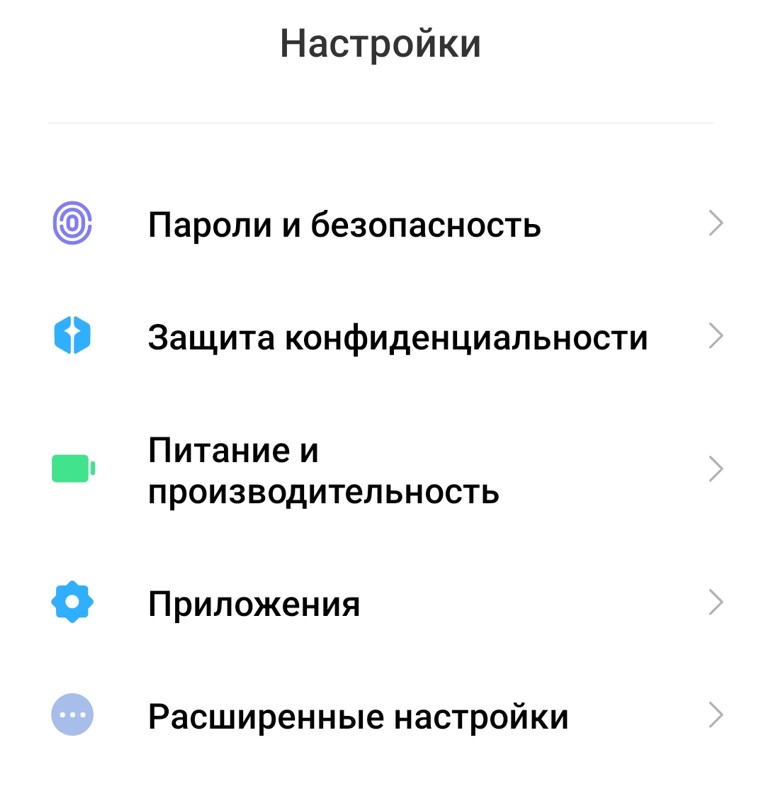
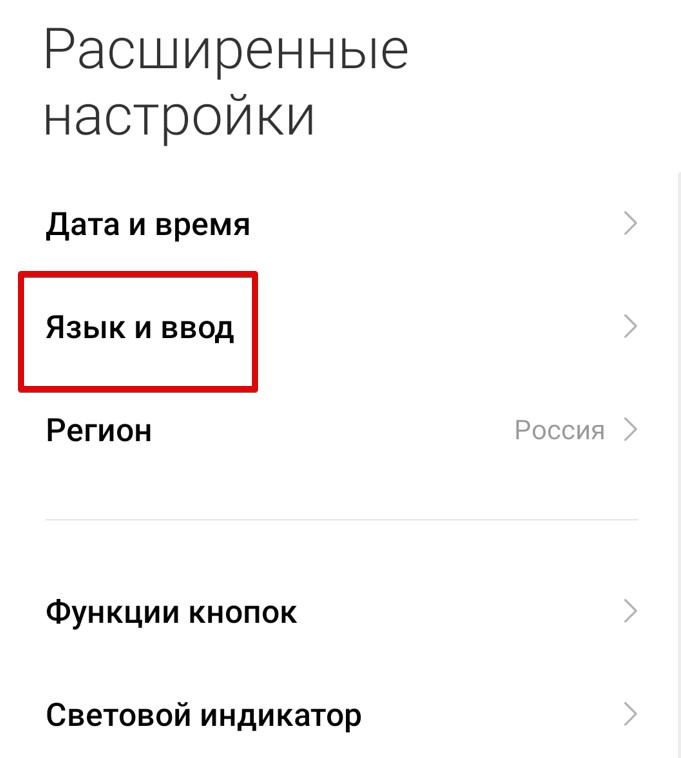
- Находим пункт «Автозаполнение» – заходим в него, отключаем. При желании здесь же можно отключить и «Проверку правописания».
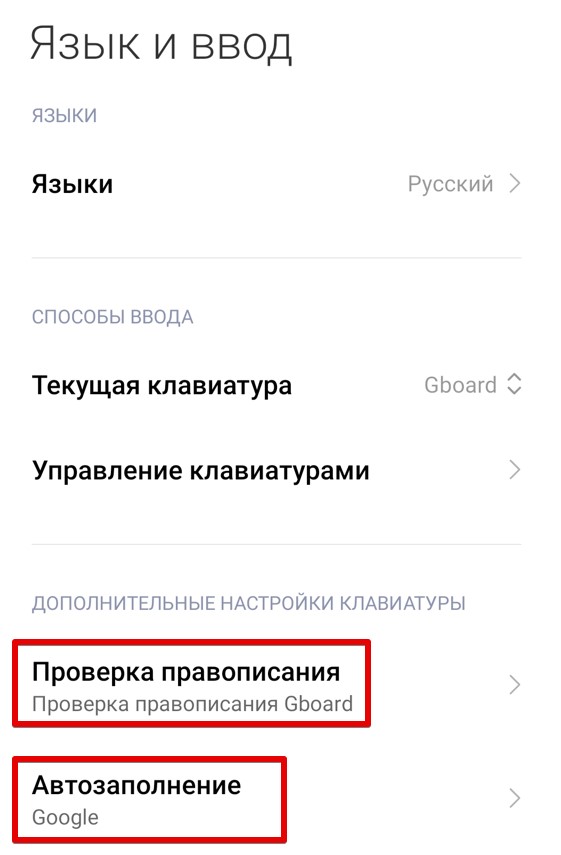
- Здесь же выбираем пункт «Управление клавиатурами».
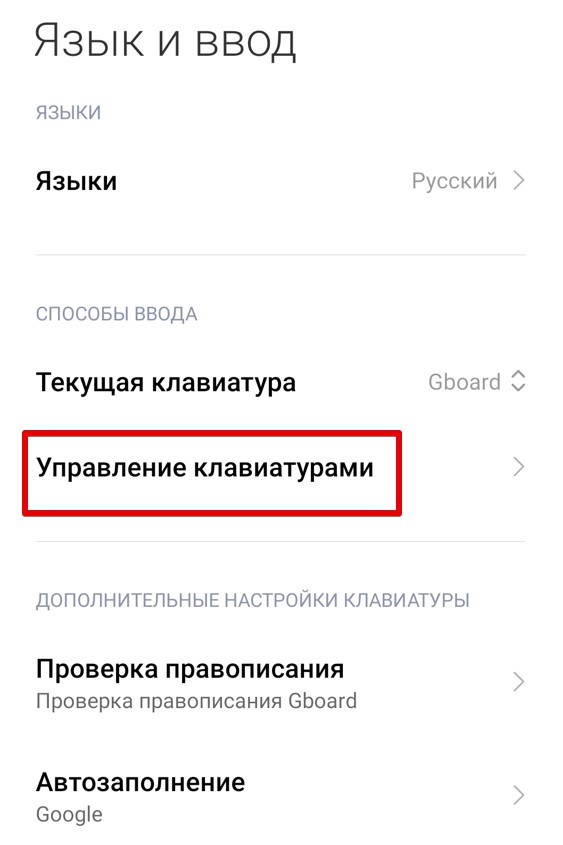
- У меня используется стандартная клавиатура гугла Gboard – выбираем ее (не смотрим на кнопки Вкл-Выкл, а просто щелкаем по самой надписи клавиатуры).
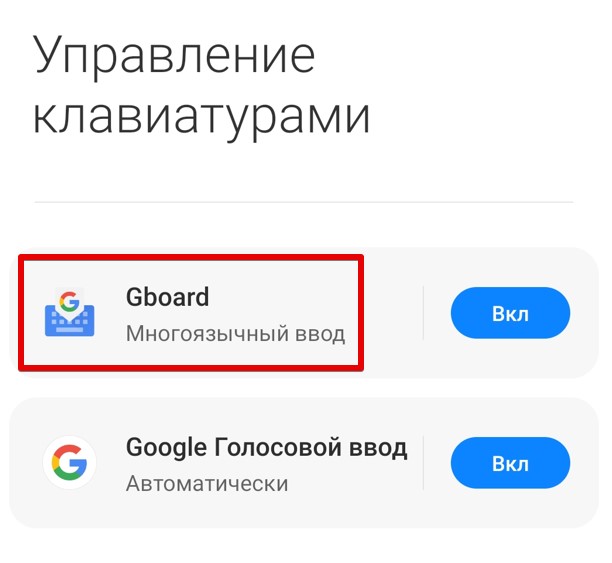
- Попали в знакомые нам настройки с пунктом «Исправление текста» – пробегаемся по списку из первого способа и отключаем все.
На старых версиях Android это можно было сделать через «Настройки – Язык и ввод – Клавиатура Android (AOSP) – Исправление текста».
Если у вас Samsung
Если вы пользуетесь смартфоном Samsung, там все делается примерно так же. Но под них мы уже писали отдельную статью на нашем портале:
Источник: wifigid.ru